10 tips om u te helpen efficiënter e-mailen
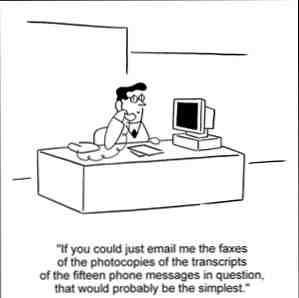
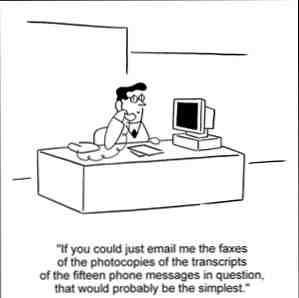 Het beste advies dat ik heb gehoord over productiviteit per e-mail en e-mail is - beantwoord 's ochtends geen e-mails als eerste. Het is een beetje paradoxaal maar waar dat e-mail en productiviteit op gespannen voet staan met elkaar. Als we er te veel van houden, wordt onze inbox een enorme verkeersdrempel op de efficiëntieweg. Maar dat hoeft niet zo te zijn. Met de juiste gewoonten en methoden kunnen we het beest temmen dat onschuldig op ons wacht vanaf het moment dat we opstaan. Zelfs in tijden van sociale vriendenlijsten en 140 karakterupdates, de “ouderen” e-mail blijft het voorkeursmedium voor communicatie, misschien gewoon nek aan nek met sms.
Het beste advies dat ik heb gehoord over productiviteit per e-mail en e-mail is - beantwoord 's ochtends geen e-mails als eerste. Het is een beetje paradoxaal maar waar dat e-mail en productiviteit op gespannen voet staan met elkaar. Als we er te veel van houden, wordt onze inbox een enorme verkeersdrempel op de efficiëntieweg. Maar dat hoeft niet zo te zijn. Met de juiste gewoonten en methoden kunnen we het beest temmen dat onschuldig op ons wacht vanaf het moment dat we opstaan. Zelfs in tijden van sociale vriendenlijsten en 140 karakterupdates, de “ouderen” e-mail blijft het voorkeursmedium voor communicatie, misschien gewoon nek aan nek met sms.
Deze tips zijn niet bedoeld om je naar de Heilige Graal van Inbox Zero te brengen, maar zijn bedoeld om kleine veranderingen in de e-mailgewoonte aan te brengen die je hopelijk efficiënter zullen e-mailen. Open inbox.
handel nu!

Je inbox is een lopende band. Verwerk wat voor je ligt en verzend het. Dat wil zeggen dat uw motto vanaf het moment dat u zich aanmeldt, moet worden gelezen - beantwoorden - verwijderen (of archiveren). Velen van ons loggen in op onze e-mailaccounts en lezen gewoon de e-mails zonder enige actie te ondernemen. Vroeg of laat moeten we er nog eens op terugkomen, en dat betekent slechts een verdubbeling van het werk en een verdubbeling van de verspilde tijd. Dan loop je altijd het risico dat je een belangrijke e-mail mist in de tweede run. Het is dus efficiënter om onmiddellijk te lezen en te reageren. Archiveer lees e-mails, zodat de inbox de belangrijkste en bruikbare bevat.
E-mails zijn niet to-do's
E-mails kunnen worden omgezet in bruikbare items met labels zoals in Gmail of vlaggen zoals in Microsoft Outlook. Maar het is gemakkelijk om ze te verliezen in de rommel van de inbox. Het is efficiënter om de belangrijke bruikbare punten op een andere plaats te archiveren en de e-mail te archiveren voor toekomstige referentie. U kunt e-mails op twee manieren omzetten in actie-items:
Gebruik taken in Gmail: Open het deelvenster Taken door op de vervolgkeuzelijst naast Mail te klikken. Taken is een eenvoudige takenlijst, maar een zeer effectieve tool voor projectbeheer. Klik en typ om nieuwe taken toe te voegen, vervaldatums in te stellen of notities toe te voegen en ze af te vinken als u klaar bent. U kunt de productiviteit verhogen met sneltoetsen. Bijvoorbeeld met Shift + T, u kunt een taak maken op basis van het geopende bericht.

Gebruik een Google-document: U kunt de functie Een document maken inschakelen in Gmail Labs. Open een e-mail. Klik op Meer - Maak een document. De hoofdtekst van de e-mail wordt automatisch gekopieerd naar het Google-document. Als je sneltoetsen hebt ingeschakeld in Gmail, kun je op G en w om een leeg Google-document te openen terwijl u zich in een e-mail bevindt.

Creëer je persoonlijkheid in een handtekening

Hier ziet u hoe mijn officiële Gmail-handtekening eruitziet. Dit is gemaakt met WiseStamp. Hoe u uw e-mailhandtekeningen kunt verfraaien met WiseStamp Hoe u uw e-mailhandtekeningen kunt verfraaien met WiseStamp Met WiseStamp kunt u meerdere gepersonaliseerde e-mailhandtekeningen maken voor alle standaard webmailaccounts, waaronder Gmail, Windows Live / Hotmail, Yahoo! Mail en AOL Mail. Naast standaard persoonlijke gegevens en sociale netwerkprofielen ... Lees meer; Met het gratis account kun je twee handtekeningen maken, dus ik heb er een voor persoonlijke e-mails en een voor werk. Mijn handtekening bevat links naar mijn Twitter-, LinkedIn-, Facebook- en Google+ profielen. Met een eenvoudige handtekening bied ik niet alleen mijn e-mailadres als contactreferentie aan, maar ook anderen waar ik kan worden gecontacteerd. Een op profielen gebaseerde handtekening helpt bij het creëren van een professionelere e-mail en fungeert als een brug voor sociale netwerken. U kunt zelfs uw werk promoten De 2 eenvoudige manieren om uw nieuwste blogpost te promoten met een e-mailhandtekening De 2 eenvoudige manieren om uw nieuwste blogbericht te promoten met een e-mailhandtekening Meer lezen met slechts een e-mailhandtekening.
Heb je gehoord van sjablonen?
Heel wat e-mails die naar boven komen, kunnen worden behandeld met standaardreacties. Gmail Labs heeft een functie genaamd Standaardantwoorden die, zoals de naam al doet vermoeden, kan worden gebruikt om directe en standaardantwoorden te geven voor veelvoorkomende e-mails.

Activeer standaardantwoorden van Instellingen - Labs - Standaardantwoorden. Klik op Wijzigingen opslaan. Stel een nieuw e-mailbericht of antwoord samen, klik op de knop Ingeblikte reacties die net onder de onderwerpregel ligt. Je eerste ingeblikte reactie is ingesteld. U kunt meerdere standaardantwoorden instellen die kunnen worden gebruikt als sjablonen voor veel voorkomende e-mails. Mark ging een paar jaar geleden in op het gebruik van standaardantwoorden in twee artikelen die vandaag nog steeds geldig zijn:
- Bespaar tijd met Gmail e-mailsjablonen met “Standaardantwoorden” Bespaar tijd met Gmail e-mailsjablonen met behulp van "standaardantwoorden" Bespaar tijd met Gmail e-mailsjablonen met "standaardantwoorden" Lees meer
- Maak een automatische e-mailrespons met het nieuwe filter van Gmail Maak een automatische e-mailreactie met het nieuwe filter van Gmail Maak een automatische e-mailrespons met het nieuwe filter van Gmail Lees meer
Niet storen - schakel meldingen uit

Efficiëntie van e-mail gaat over wat u verzendt en ook naar wat u uitnodigt. Op elke site waar u zich aanmeldt met een e-mail, zijn meldingen standaard ingeschakeld. Er is niets dat een productiviteitsmoordenaar is als de constante stroom van meldingen van Facebook, Twitter, Google+, Pinterest en dergelijke. Zet ze uit. Heeft u meldingen nodig wanneer u de sites zelf bezoekt? Realiseer je dat het gemakkelijk is om de focus te verliezen en erg moeilijk om het terug te krijgen.
Ga op een dag zitten ... en schrijf je af

Een van de grootste boosdoeners van e-mailruis zijn nieuwsbrieven, professionele abonnementen en nieuwsbronnen. Als u een audit uitvoert van alles waar u op geabonneerd bent, zult u waarschijnlijk merken dat de meeste ervan overbodig zijn. Maar ze zijn het bos geworden waarvoor je de bomen mist. Postvak Prioriteit van Gmail Prioriteitsinbox van Gmail Lost het Bacn-probleem op Postvak Prioriteit van Gmail Lost het Bacn-probleem op Meer lezen helpt in zekere mate. Maar de beste manier is om ze handmatig af te melden. Het is tijdrovend, maar je krijgt een schonere inbox. Je kunt je abonnementen ook beheren met behulp van services als - Unroll.me en Swizzle
Sloot de draden
Geneste gesprekken zijn geweldig. Ze maken het lezen van e-mail gemakkelijker, maar ze hebben ook de gewoonte om in een lange, soms onhandige keten te veranderen. Het is je misschien al opgevallen dat de meeste e-mails meestal het hele gesprek betreden in de laatste e-mail die werd verzonden / ontvangen. U kunt dus alleen die laatste e-mail behouden en de rest verwijderen die ervoor is verzonden.
Hou het kort

Een van mijn huisdieren is de single-woordreacties die niets meer zeggen dan een “OK”, of a “Dank je”. Openen en lezen kost een fractie van een minuut en bij een drukke dag kan het kloppen. Ja, maar houd uw e-mails wel kort. Het helpt zowel de zender als de ontvanger. Trim je e-mail zodat ze de essentie aanpakken. Bouw ook uw e-mail voor een betere leesbaarheid. Het gebruik van opsommingstekens of duidelijk gedefinieerde paragrafen helpt om een e-mail sneller te scannen. Het is goed om de vijf-zinregel van Guy Kawasaki te onthouden -
“Het enige dat u hoeft te doen, is uitleggen wie u bent, wat u wilt, waarom u het zou moeten krijgen en wanneer u het nodig hebt.”
En dan is de volgende tip altijd heilig.
Onderwerp ... onderwerp ... onderwerp
In mijn ervaring heb ik belangrijke e-mails gemist. Ik heb ook e-mails geopend die scheen belangrijk. Beiden hadden één ding gemeen: een slecht geconstrueerde onderwerpregel. Het duurt een paar seconden om een intelligente onderwerpregel te bedenken die de boodschap weerspiegelt. Nogmaals, het helpt zowel de zender als de ontvanger, omdat het gemakkelijker wordt om de e-mail later of met een zoekopdracht of zelfs handmatig op te halen. Vergeet het niet - “lol” is geen onderwerp!
Kijk ma, geen handen!

Efficiëntie van e-mail vereist helaas het tegenovergestelde. Uw efficiëntie zal drastisch verbeteren als u sneltoetsen leert in plaats van te vertrouwen op de muisklik. Desktopclients zoals Outlook en Thunderbird ondersteunen sneltoetsen op het toetsenbord en met hen is het gemakkelijk om door de gespreksdiscussies te bladeren. Hoe zit het met Gmail? Deze tips zouden alles moeten omvatten, en nog een paar:
- DOWNLOAD Handige Gmail-snelkoppelingen
- Snelkoppelingen voor Gmail: een handige extensie die u wegwijs maakt over sneltoetsen voor uw Gmail-account [Chrome]
- Leer snel het toetsenbord van Gmail Sneltoetsen met KeyRocket voor Gmail Leer snel het toetsenbord van Gmail Sneltoetsen met KeyRocket voor Gmail Leer snel het toetsenbord van Gmail Sneltoetsen met KeyRocket voor Gmail Haal het maximale uit Gmail door al zijn sneltoetsen te leren. Met Keyrocket voor Gmail krijg je een melding te zien elke keer dat je de muis gebruikt in plaats van een sneltoets, zodat je ... Lees meer
E-mails zijn misschien het soort partners waar je niet mee wilt leven, maar ook niet zonder kunt. Maar net als elke andere partner kan het ook voor uw productiviteit zijn. We moeten het goed spelen. E-mailbeheer 6 eenvoudige trucs om e-mail te verminderen Stress 6 eenvoudige trucs om e-mail te verminderen Stress Omgaan met e-mail is het beste deel van mijn dag. Heeft niemand ooit gezegt. Hebt u alle tips nodig om uw e-mailinbox te beheren? We kunnen je helpen! Lees meer is een favoriet onderwerp van ons hier op MakeUseOf.com. Je zult geen gebrek hebben aan advies, maar meer dan dat, we verheugen ons op de jouwe. Twee kanttekeningen hier - Ik heb het grootste deel van dit bericht gebaseerd op Gmail omdat het de populaire keuze is, en ik heb ook het gebruik van mappen, labels en filters en andere meer voor de hand liggende workflowtips vermeden.
Dus, wat is de beste tip die u heeft die ons allemaal kan helpen om e-mails efficiënter te verzenden?
Image Credit: cartoons via Shutterstock | als je me gewoon via Shutterstock kon e-mailen
Ontdek meer over: E-mailtips.


